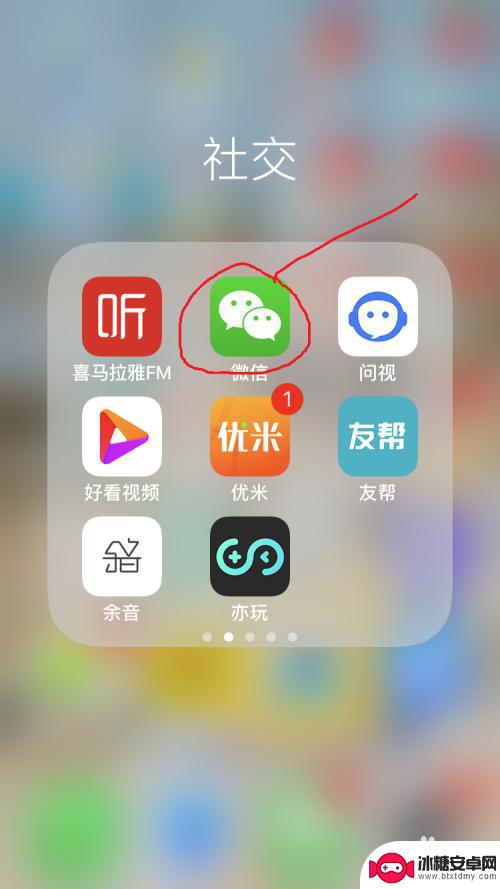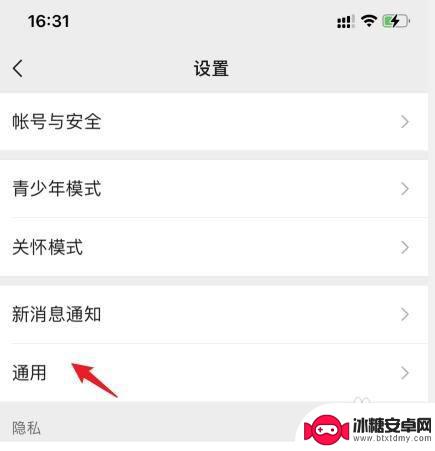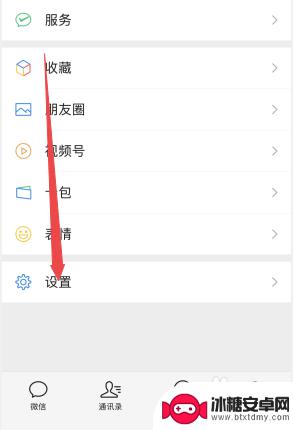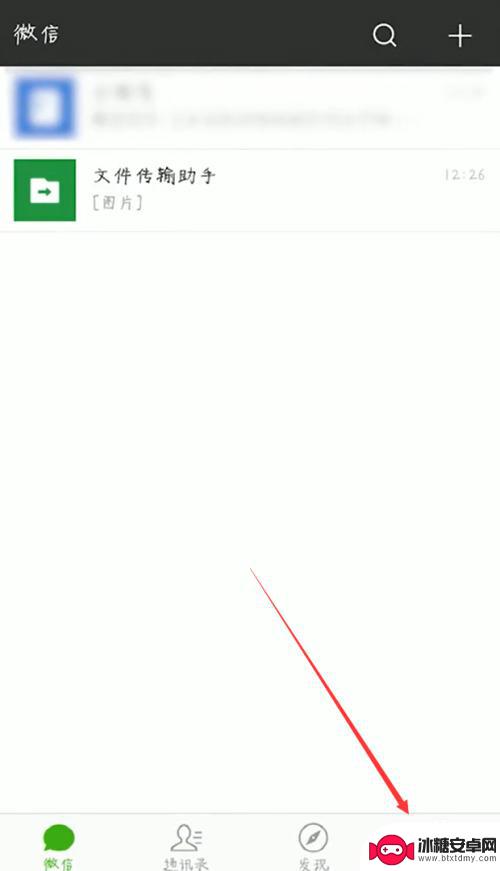微信转移手机通讯录 微信怎么迁移手机通讯录
在现代社交生活中,微信已经成为人们必不可少的通讯工具之一,当我们更换手机或者使用新手机时,如何将原来的手机通讯录迁移至新手机的微信中成为一个不可避免的问题。微信转移手机通讯录是一个常见的需求,通过简单的操作,我们可以轻松地将原手机中的联系人信息迁移到新手机,保持联系人信息的完整性和连续性。接下来我们将介绍如何使用微信来实现手机通讯录的迁移,让我们一起来了解一下吧。
微信怎么迁移手机通讯录
方法如下:
1.旧手机打开自带联系人,点击右上角三个点,如图红色文本框:
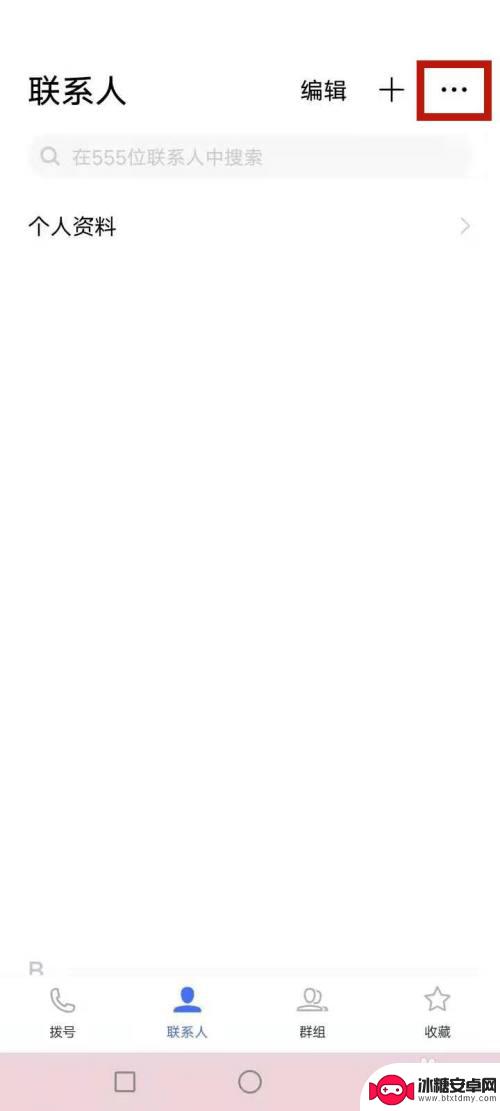
2.点击设置,如图红色文本框:
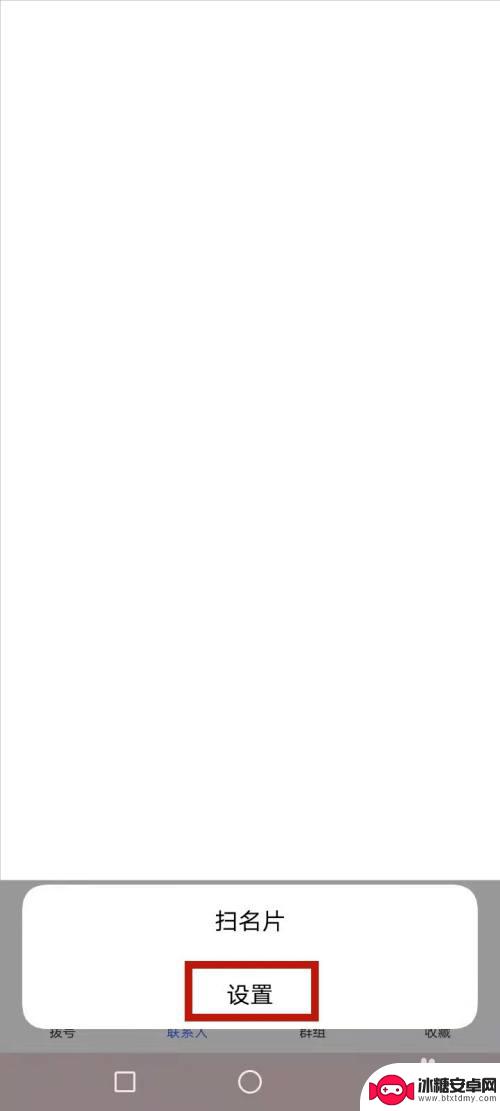
3.点击导入/导出,如图红色文本框:
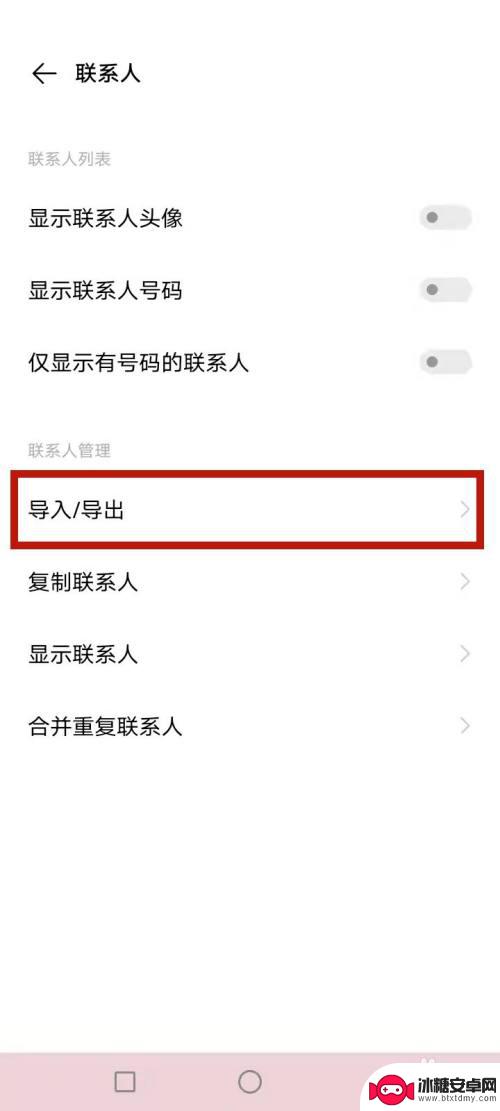
4.点击导出至存储设备,如图红色文本框:
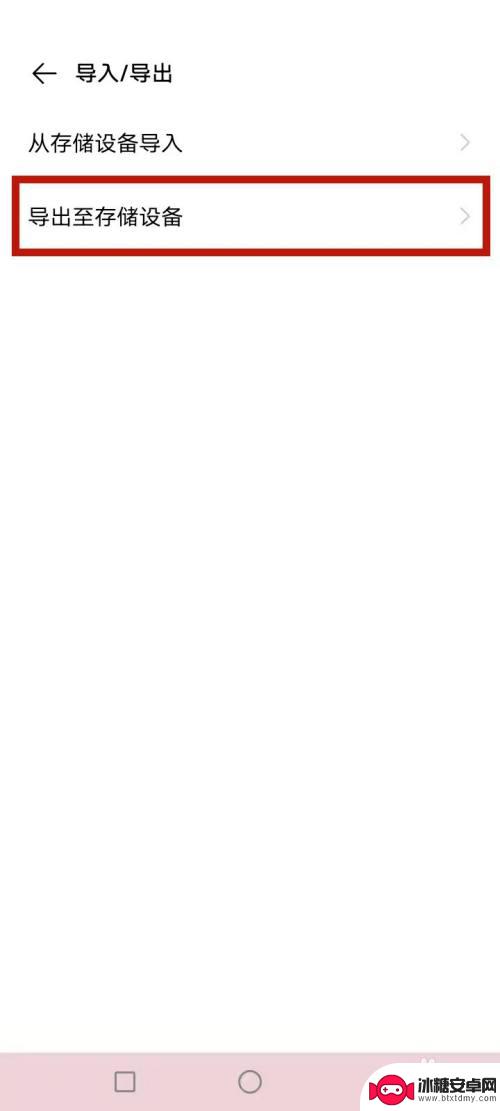
5.全选,点击导出,如图红色文本框:
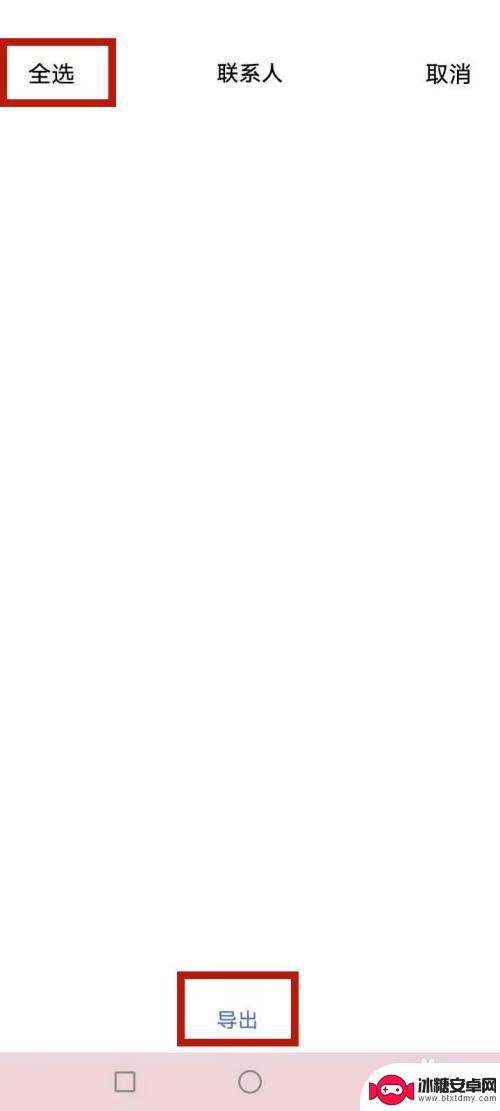
6.注意导出路径,如图红色文本框:
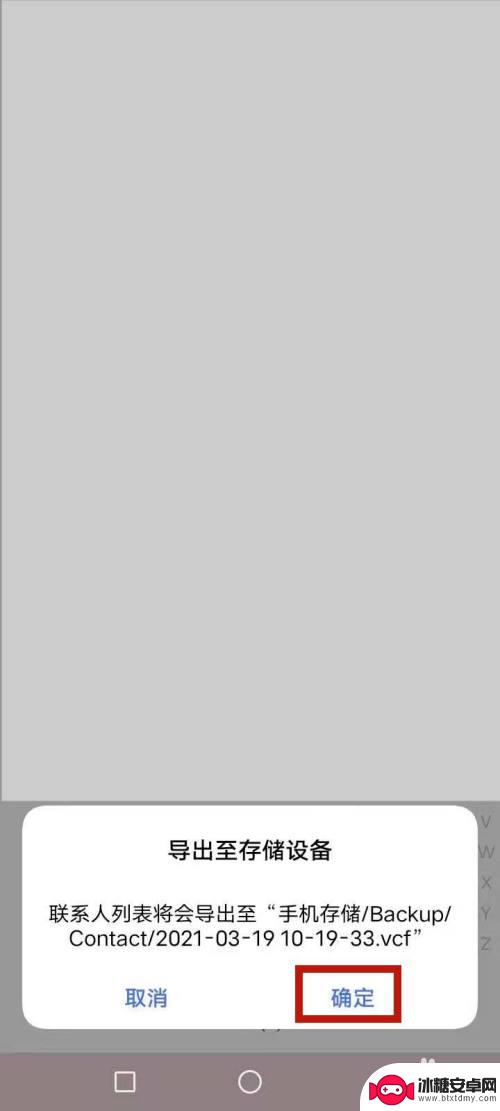
7.旧手机打开自带文件管理,点击手机存储,如图红色文本框:
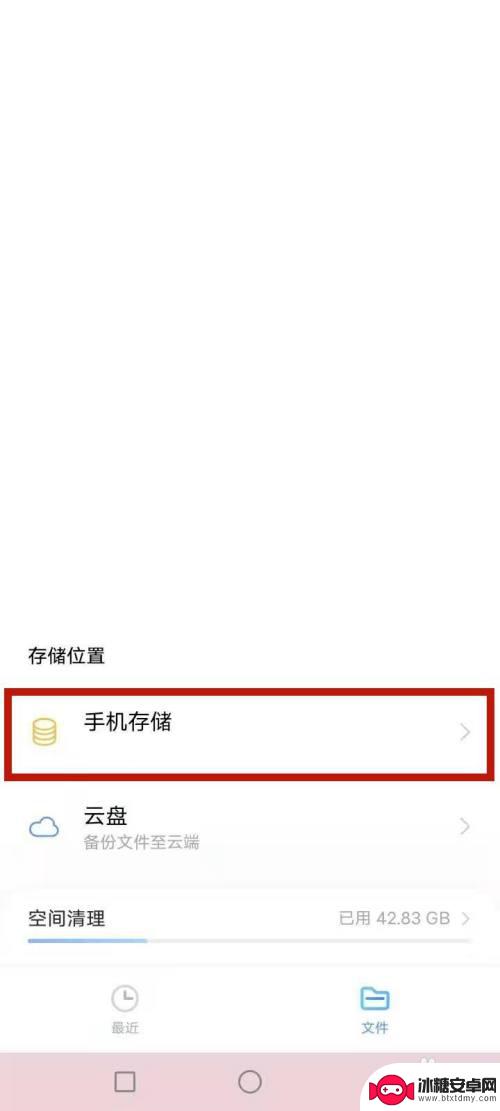
8.根据导出路径,找到相关vcf文件,长按,点击微信发送,如图红色文本框:
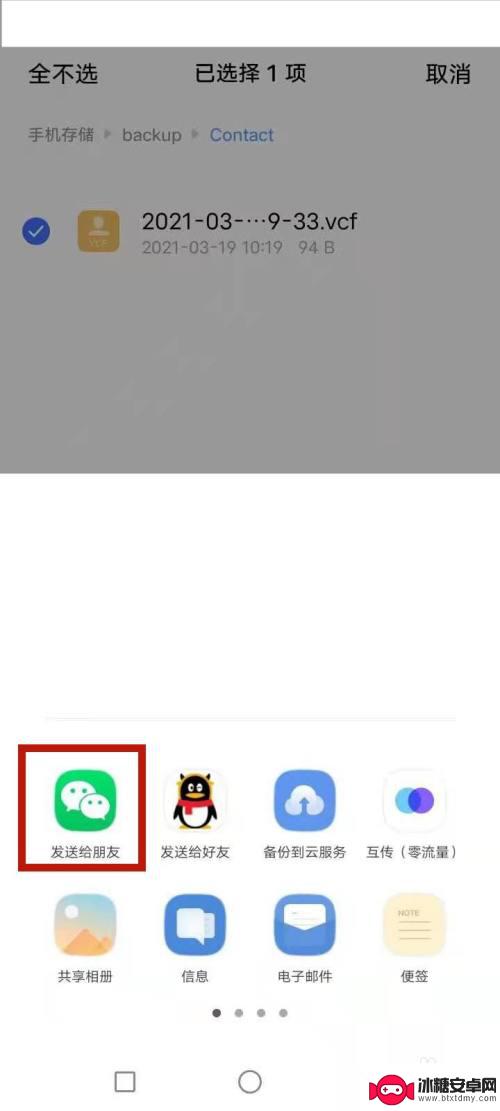
9.新手机打开微信,文件下载,如图红色文本框:
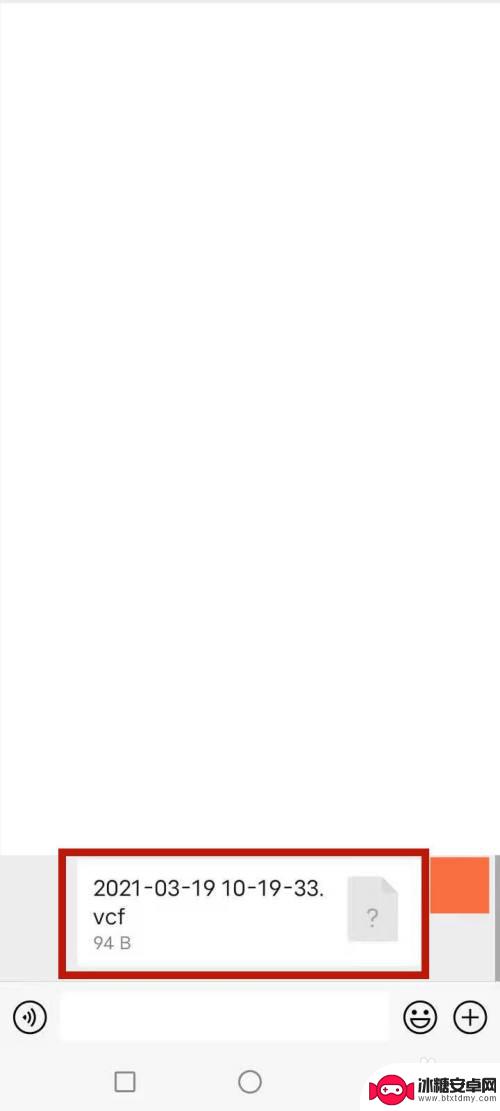
10.新手机同样操作1-4步骤,点击从存储设备导入。如图红色文本框:
完成微信转移手机通讯录。
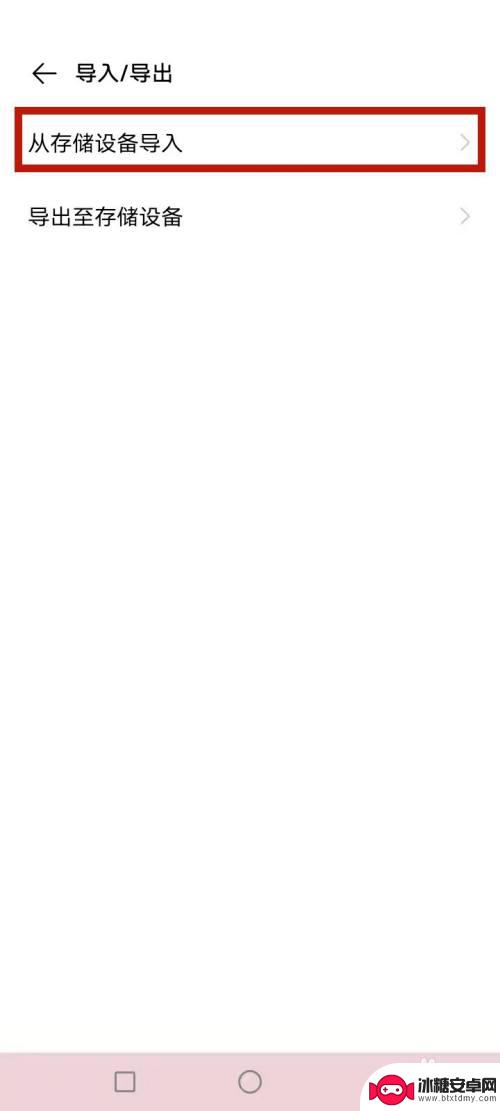
以上是关于如何在微信中转移手机通讯录的全部内容,如果你遇到了同样的问题,可以参考本文中介绍的步骤进行修复,希望对大家有所帮助。
相关教程
-
苹果换手机怎么把微信聊天记录转移 苹果手机微信聊天记录迁移到新手机教程
苹果换手机怎么把微信聊天记录转移,苹果手机微信聊天记录迁移到新手机是一个常见的需求,当我们换到一部新的苹果手机时,我们希望能够将旧手机上的微信聊天记录顺利转移过去。幸运的是,微...
-
旧手机上的微信数据怎么转移到新手机上 微信数据怎样迁移到新手机
在现代社会微信已经成为我们日常生活中不可或缺的通讯工具,随着手机的更迭更新,我们往往需要将旧手机上的微信数据转移到新手机上,以便保留重要的聊天记录、联系人信息等。微信数据该如何...
-
如何将旧手机的微信数据转移到新手机 如何迁移微信聊天记录到新手机
随着科技的不断发展,我们的生活变得越来越依赖于智能手机,当我们换新手机时,迁移微信聊天记录成为一项重要任务。在这个数字化时代,微信已经成为我们生活中重要的通讯工具之一,其中包含...
-
微信聊天记录怎么从一个手机转到另一个手机 迁移微信聊天记录到新手机的步骤
微信聊天记录怎么从一个手机转到另一个手机,在现如今社交网络充斥着我们生活的时代,微信已经成为我们日常沟通的重要工具之一,当我们换到一个新手机时,迁移微信聊天记录似乎成为了一个让...
-
微信上的聊天记录怎么传到新手机上 跨手机间微信聊天记录迁移指南
在现代社交生活中,微信已经成为了我们不可或缺的通讯工具,随着手机更迭换代的频率增加,许多人都面临着一个问题:如何将微信上的聊天记录从旧手机传输到新手机上?跨手机间微信聊天记录迁...
-
微信换手机怎么把聊天记录转移 旧手机微信聊天记录如何转移到新手机
微信换手机怎么把聊天记录转移,微信作为一款广泛使用的社交软件,我们经常在其中与亲友进行沟通和交流,当我们更换手机时,如何将旧手机上的微信聊天记录顺利转移到新手机上,成为了一个备...
-
手机壁纸上的时间图标怎么设置 华为手机桌面时间不见了如何调整
当我们使用手机时,经常会根据自己的喜好设置不同的壁纸,而其中一个常见的设置就是时间图标的显示,有时候我们可能会在华为手机上遇到桌面时间不见的情况,这时候就需要进行一些调整来解决...
-
怎么调手机语言 手机语言设置方法
在使用手机时,语言设置是一个很重要的功能,有时候我们可能需要将手机语言切换成其他语言,以适应不同的环境或需求。调整手机语言设置可以让我们更加方便地使用手机,同时也可以帮助我们更...
-
芒果手机怎么设置录屏声音 手机录屏有声音怎么设置
在如今的数字时代,手机已经成为我们生活中不可或缺的一部分,而随着手机功能的不断升级,录屏功能已然成为人们日常生活中常用的功能之一。有些用户可能会遇到手机录屏没有声音的问题,特别...
-
中兴手机如何转移内存 如何将手机内存转移到外置SD卡
在日常使用中手机内存的容量总是不够用,特别是在安装各种应用程序和存储大量照片、视频等文件时,中兴手机作为一款颇受欢迎的智能手机品牌,用户们也常常面临内存不足的困扰。如何将中兴手...